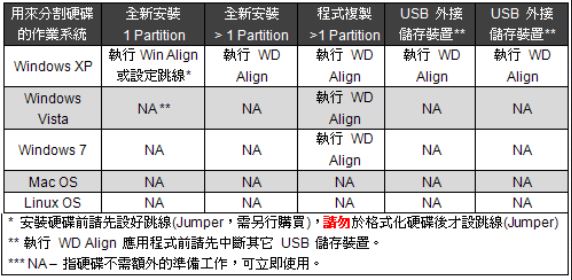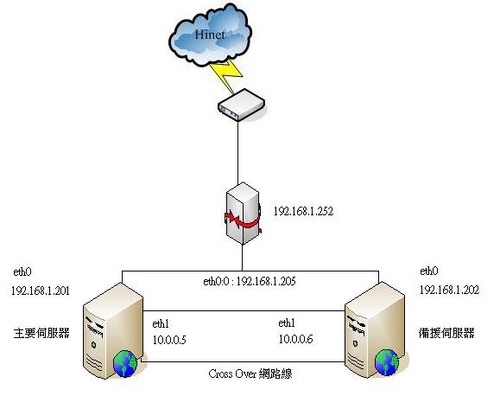CentOS 5.5 VPN PPTP架設
到 RPM PBone Search 網站搜尋 pptpd 找到 CentOS 版本下載 # wget ftp://ftp.pbone.net/mirror/rpms.arrfab.net/centos/5/i386/pptpd-1.3.3-1.i386.rpm # rpm -ivh pptpd-1.3.3-1.i386.rpm ------------------------------ # vi /etc/pptpd.conf option /etc/ppp/options.pptpd localip 192.168.8.1 remoteip 192.168.8.100-105 請註解掉下行,不然會出現Error 619無法連線(有Bug) #logwtmp ------------------------------ 新增VPN使用者登入帳號及密碼 # vi /etc/ppp/chap-secrets user * passwd * ------------------------------ # vi /etc/ppp/options.pptpd DNS 伺服器 (重要) ms-dns 168.95.1.1 區域網路中 wins 伺服器所在位置,通常是 AD 主機或 samba 主機 ms-wins 192.168.0.1 ------------------------------ 開啟封包轉送 # vi /etc/sysctl.conf net.ipv4.ip_forward = 1 ------------------------------ 新增iptables防火牆規則 (可寫在/etc/init.d/rc.local) # /sbin/iptables -A INPUT -p tcp --dport 1723 -j ACCEPT # /sbin/iptables -A INPUT -p tcp --dport 47 -j ACCEPT # /sbin/iptables -A INPUT -p gre -j ACCEPT # /sbin/iptables -t nat -A POSTROUTING -s 192.168.8.0/24 -o eth0 -j MASQUE...